MANUEL UTILISATEUR MANUEL UTILISATEUR INFORMATIONS SUR LES MARQUES Microsoft ® et Windows ® sont des marques déposées U.S. de Microsoft Corporation. Pentium® est une marque déposée de Intel Corporation. Macintosh est une marque de Apple Computer, Inc. SDTM est une marque. PhotoSuite, PhotoVista et le logo de MGI sont des marques ou marques déposées de MGI Software Corp. Adobe, le logo de Adobe, et Acrobat sont des marques de Adobe Systems Incorporated. Les autres noms et produits peuvent être les marques ou les marques déposées de leurs propriétaires respectifs. LISEZ D’ABORD CECI F Commencez par lire les messages importants ci-dessous. 1. Tout pilote, logiciel, conception, spécification et manuel utilisateur livrés avec la caméra peuvent être modifiés sans avertissement. 2. Les accessoires livrés avec la caméra peuvent varier suivant les régions. 3. Pour les informations de mise à jour des pilotes, vous pouvez contacter le vendeur chez qui vous avez acheté la caméra. 4. Nous ne sommes responsables en aucune manière des compensations découlant d’erreurs de descriptions dans ce manuel utilisateur. 2 AVERTISSEMENTS N’utilisez pas la caméra si elle dégage de la fumée, devient anormalement chaude au toucher, émet une odeur ou un bruit inhabituel, ou si vous notez d’autres symptômes anormaux. Si vous utilisez la caméra dans ces conditions cela risque de provoquer un incendie ou une électrocution. Arrêtez immédiatement d’utiliser la caméra, éteignez la caméra, et débrancher la source d’alimentation (piles ou adaptateur d’alimentation CA). (Si vous utiliser l’adaptateur d’alimentation CA, débranchez l’adaptateur de la prise de courant CA après avoir débranché la caméra.) Après avoir vérifié que la fumée ne se dégage plus, contactez votre vendeur ou le centre de réparation agréé local pour la faire réparer. N’essayez jamais de réparer vous-même la caméra car cela est dangereux. N’utilisez pas la caméra si un corps étranger a pénétré à l’intérieur. Eteignez la caméra, et débranchez la source d’alimentation (piles ou adaptateur d’alimentaiton CA). (Si vous utiliser l’adaptateur d’alimentation CA, débranchez l’adaptateur de la prise de courant CA après avoir débranché la caméra). Contactez ensuite votre vendeur ou le centre de réparation agréé local. Ne continuez pas à utiliser la caméra car cela risquerait de provoquer un incendie ou une électrocution. Si la caméra est tombée ou si le boîtier de la caméra est endommagé, éteignez la caméra, et débranchez la source d’alimentation (piles ou adaptateur d’alimentation CA). (Si vous utiliser l’adaptateur d’alimentation CA, débranchez l’adaptateur de la prise de courant CA après avoir débranché la caméra). Contactez ensuite votre vendeur ou le centre de réparation agréé local. Ne continuez pas à utiliser la caméra car cela risquerait de provoquer un incendie ou une électrocution. Ne placez pas la caméra sur des endroits instables tels que sur une table branlante ou sur une surface en pente où la caméra pourrait tomber ou se renverser et entraîner des dommages. N’exposez pas la caméra à l’humidité et assurez-vous que de l’eau n’a pas pénétré à l’intérieur de la caméra. Faites particulièrement attention lorsque vous utilisez la caméra dans des conditions climatiques extrêmes telles que la pluie ou la neige, ou quand vous utilisez la caméra à la plage ou près d’un point d’eau. L’eau dans la caméra pourrait provoquer un incendie ou une électrocution. N’essayez pas de modifier la caméra. Cela pourrait provoquer un incendie ou une électrocution. Ne retirez pas le boîtier de la caméra. Vous pourriez vous électrocuter. Les vérifications internes, l’entretien et les réparations doivent être réalisés uniquement par votre vendeur ou un centre de réparation agréé local. Ne touchez pas la prise d’alimentation pendant un orage si vous utilisez l’adaptateur d’alimentation CA. Vous pourriez vous électrocuter. 3 F PRÉCAUTIONS Ne placez pas la caméra dans des endroits humides ou poussiéreux. Cela pourrait provoquer un incendie ou une électrocution. Ne placez pas la caméra dans un endroit sujet à des émanations d’huiles ou de vapeur, comme par exemple à côté d’une cuisinière ou d’un humidificateur. Cela pourrait provoquer un incendie ou une électrocution. L’exposition à des températures élevées peut endommager le boîtier de la caméra et ses composants internes et peut entraîner un incendie. Ne recouvrez pas ou n’enveloppez pas la caméra ou l’adaptateur d’alimentation CA dans un chiffon ou une couverture. La chaleur risquerait de s’emmagasiner, ce qui pourrait déformer le boîtier et provoquer un incendie. Utilisez toujours la caméra et ses accessoires dans des endroits bien ventilés. Manipulez la caméra avec précautions et ne cognez pas la caméra contre des objets durs. Si vous manipulez la caméra brutalement, cela peut entraîner un mauvais fonctionnement. Ne transportez pas la caméra allumée. (Si vous utiliser l’adaptateur d’alimentation CA, débranchez l’adaptateur de la prise de courant CA après avoir éteint la caméra). Assurez-vous que tous les cordons ou câbles ou autres matériels sont débranchés avant de déplacer la caméra. Si vous ne respectez pas ces consignes vous risquez d’endommager les cordons ou les câbles et provoquer un incendie ou une électrocution. Quand vous n’utilisez pas la caméra pendant une période prolongée, comme pendant des vacances, débranchez toujours la caméra de la source d’alimentation (piles ou adaptateur d’alimentation CA) pour plus de sécurité. (Si vous utiliser l’adaptateur d’alimentation CA, débranchez l’adaptateur de la prise de courant CA après avoir débranché la caméra). Sinon cela pourrait provoquer un incendie. N’utilisez pas d’autres piles que celles spécifiées pour utiliser avec la caméra. L’utilisation de piles non appropriées peut entraîner la rupture ou des fuites des piles et provoquer un incendie, des dommages, ou de salir le compartiment des piles. Quand vous installez les piles dans la caméra, vérifiez la polarité des piles (- et +) pour assurer que vous insérez les piles correctement. Une mauvaise polarité des piles peut entraîner la rupture ou des fuites des piles et provoquer un incendie, des dommages, ou de salir le compartiment des piles. Retirez les piles si la caméra ne doit pas être utilisée pendant une période prolongée. Les piles peuvent fuir et provoquer un incendie, des blessures ou salire le compartiment des piles. Si les piles fuient, nettoyez et essuyez soigneusement le compartiment des piles et installez des piles neuves. Nettoyez soigneusement vos mains si vous touchez le liquide des piles. F 4 TABLE DES MATIÈRES PRÉSENTATION ................. 7 Vue d'Ensemble ......................... 7 Contenu de l'Emballage ............. 7 Utiliser le zoom optique ........... 19 Utiliser le zoom numérique ...... 19 Accessoires en option ............... 7 Utiliser le retardateur ................ 20 Utilisation du mode macro ....... 21 FAIRE Á/NNAISSANCE AVEC LA CAMÉRA ............. 8 Utiliser le flash .......................... 21 Prendre des photos Vue de Face ............................... 8 manuellement ........................... 23 Vue Arrière ................................. 9 Cadran de mode ...................... 10 MODE LECTURE .............. 24 Indicateur LED ......................... 10 LCD d’Etat ................................ 11 Agrandir et réduire des images .... 25 Afficher les images miniatures . 26 Informations sur le moniteur LCD .... 12 MISE EN ROUTE ............... 13 Affichage de diaporama .......... 26 Supprimer des images ............. 27 Installez les piles ...................... 13 MODE FILM ....................... 28 Utilisation de l'Adaptateur d’Alimentation CA ....................... 13 Enregistrer des clips vidéo ...... 28 Afficher des clips vidéo ........... 29 Chargement de la carte mémoire SD ............................. 14 TRANSFÉRER DES IMAGES ENREGISTRÉES SUR VOTRE ORDINATEUR ...... 30 Fixation de la lanière ................ 14 Choisir la langue ...................... 15 Paramétrer la date et l’heure .... 15 Paramétrer la résolution et la qualité de l’image ................. 16 MODE ENREGISTREMENT ... 17 Prendre des photos ................. 17 Utiliser le viseur ........................... 17 Utiliser le moniteur LCD .............. 18 Réafficher la dernière image en mode enregistrement/enreg istrement manuel ........................... 18 Afficher des images ................. 24 Etape 1: Installer le pilote USB sur les ordinateurs fonctionnant sous Windows ................................... 31 Installer le pilote USB sur les ordinateurs Macintosh ........ 31 Etape 2: Connecter la caméra à votre ordinateur ........................ 31 Etape 3: Télécharger des images clips vidéo ................................ 32 Pour les ordinateurs fonctionnant sous Windows ............................. 32 Pour les ordinateurs fonctionnant sous Mac OS ............................... 32 5 F INSTALLER MGI PHOTOSUITE .................... 33 INSTALLER MGI PHOTOVISTA .................... 34 INSTALLER OPTIONS DE MENU ......... 35 Menu Enregistrement ............... 35 Luminosité du LCD ...................... 35 Aperçu rapide .............................. 35 Zoom Numérique ........................ 35 Quitter ......................................... 35 Menu d’enregistrement F manuel ..................................... 36 Luminosité du LCD ...................... 36 Aperçu rapide .............................. 36 Zoom numérique ......................... 36 Équilibre balancs ......................... 36 Compensation EV ....................... 37 Netteté ......................................... 37 Quitter ......................................... 37 Menu Lecture ........................... 38 Luminosité du LCD ..................... 38 Diaporama .................................. 38 Vers carte ................................... 38 DPOF ......................................... 39 Quitter ........................................ 39 Menu Film ................................. 40 Luminosité du LCD ..................... 40 Quitter ........................................ 40 Menu Config ............................. 41 Date/Heure ................................. 41 Langue ....................................... 41 6 Son ............................................. 41 Formater média .......................... 41 Mode vidéo ................................. 42 Eteindre auto .............................. 42 Paramétres ................................. 43 Connecter la caméra Á d’Autres périphériques .................... 44 SPÉCIFICATIONS DE LA CAMÉRA ...................... 45 PRÉSENTATION Vue d'Ensemble Cette caméra est un appareil-photo numérique à interface conviviale, délivrant une résolution d’image de 1600x1200 et une haute qualité avec un CCD 1/3.15" de 2.1 Mega pixels. En utilisant le moniteur équipé d’un LCD TFT 1.6", vous pouvez composer des photos et les examiner en détail. Un capteur de flash automatique, qui détecte automatiquement les conditions de prise de vue et détermine si le flash doit être utilisé, aide à réaliser de bonnes photos. La mémoire intégrée de 8Mo vous permet d’enregistrer ou de stocker des images sans avoir à acheter de carte mémoire supplémentaire. Ou vous pouvez étendre la capacité mémoire (jusqu’à une capacité de 128Mo) en utilisant une carte mémoire externe. En plus des images fixes, vous pouvez enregistrer des images animées avec la fonction film offerte. Les photos que vous avez prises peuvent être facilement téléchargées sur votre ordinateur sans effort grâce au câble USB et le pilote USB fournis (pour Win98 et Mac OS 8.6). Vous pouvez améliorer et retoucher des photos sur votre ordinateur en utilisant le logiciel d’édition avant de les partager avec vos amis via e-mail. La fonction DPOF supportée vous permet d’imprimer vos images sur des imprimantes compatibles en insérant simplement la carte mémoire. Toutes les fonctions étudiées sont spécialement conçues pour vous. Maintenant, nous allons vous guider pour vous permettre d’expérimenter les avantages offerts par cette caméra. Contenu de l'Emballage Déballez soigneusement votre coffret et assurez-vous que vous avez les éléments suivants. Dans le cas ou un élément serait manquant ou si vous trouvez qu’il ne correspond pas ou qu’il est endommagé, contactez rapidement votre vendeur. Caméra numérique Cable USB Câble Vidéo CD-ROM de logiciels Manuel utilisateur Lanière de la Caméra Accessoires en option Carte mémoire SD (capacité jusqu’à 128Mo) Etui de caméra Adaptateur d’alimentation CA 2 x piles alcalines AA 7 F FAIRE CONNAISSANCE AVEC LA CAMÉRA Vue de Face 9 1 10 2 11 3 12 4 13 5 14 F 6 7 8 1.LCD d’Etat 2.Cadran de mode 3.Interrupteur d’Alimentation 4.Bouton d’obturateur 5.Oeillet de lanière 6.Connecteur USB 7.Prise VIDEO OUT 8.Couvercle de Piles/carte SD 8 9. Bouton Qualité/Résolution 10. Bouton de mode flash 11.Flash 12.Fenêtre du viseur 13.Lampe de Retardateur 14.Objectif Vue Arrière 1. 2. Bouton flèche (haut) Bouton flèche (gauche) Bouton Macro 1 3 4 2 3. Bouton ENTRÉE 4. Bouton flèche (droit) Bouton de lecture rapide 5. Bouton flèche (bas) Bouton de Retardateur 5 F 5 6 1 2 7 8 3 9 4 10 1. 2. 3. 4. Témoin LED Viseur Moniteur LCD Prise DC IN 5. Bouton de Téléobjectif Bouton de Zoom avant 6. Bouton de Grand-angle Bouton de Zoom arrière 7. Bouton de Menu 8. Bouton Supprimer 9. Bouton Afficher 10.Support de Trépied 9 Cadran de mode 3 1 4 5 2 1. Mode d’enregistrement manuel 2. Mode d’enregistrement 3. Mode d’INSTALLATION 4. Mode Film 5. Mode Lecture Modo Description Mode Enregistrement Manuel Utilisez ce mode pour prendre des images fixes en ajustant manuellement les paramètres de la caméra tels que l’équilibre blancs, la compensation EV et la netteté. Mode Enregistrement Utilisez ce mode pour prendre des images fixes. Mode Lecture Utilisez ce mode pour afficher ou supprimer vos images/clips vidéo. Le Diaporama ou affichage de miniatures pour les images enregistrées est aussi disponible dans ce mode. Mode Film Utilisez ce mode pour enregistrer les clips vidéo. Mode d’INSTALLATION Utilisez ce mode pour choisir vos préférence de paramètres de caméra. F Indicateur LED Indicateur Etat Description Indicateur LED Rouge fixe La caméra est allumée. Son Indicateur LED Rouge Clignotant Lors de la détection d’erreurs système Oui *(3) Indicateur LED Orange clignotant Chargement du flash Non Indicateur LED Orange clignotant L’image est en cours d’enregistrement Non Indicateur LED Orange clignotant USB occupé Non Indicateur LED Vert fixe Le système est prêt. Oui *(1) Indicateur LED Vert fixe La caméra est prête à enregistrer Oui *(1) Indicateur de Rouge Clignotant La fonction de retardateur est activée. Non sur la carte mémoire. des images ou des clips vidéo. Oui *(1) Retardateur — 10 — Message d’erreur — — Evénement de bouton valide *(3) La caméra émet trois bips sonores. *(1) La caméra émet un bip sonore. Oui *(3) Oui *(1) LCD d’Etat Modo flash Qualité d’Image Flash Auto Super fin Réduction de yeux rouges Fin Flash forcé Normal Flash désactivé Synchro lente Résolution d’image Mode Macro Vérification des piles Alimentation pile pleine 1600 x 1200 pixels Alimentation pile moyenne 800 x 600 pixels Alimentation pile faible ModeRetardateur F Pas d’alimentation pile Indicateur de Carte Indicateur numérique (Cet affichage varie en fonction du paramétrage du cadran de mode.) Affiche les prises de vue estimées que vous pouvez prendre en Mode Enregistrement / Mode Enregistrement Manuel . Affiche les secondes estimées d’enregistrement de clip vidéo en Mode Film . Affiche le nombre actuel d’images enregistrées en Mode Lecture . Affiche “PC” lors de la connexion de la caméra à votre ordinateur à l’aide du câble USB. 11 Informations sur le moniteur LCD Les indicateurs affichés lors de l’enregistrement d’images fixes : Les indicateurs affichés lors de l’enregistrement de clips vidéo : F Les indicateurs affichés lors de la lecture d’images : Les indicateurs affichés lors de la lecture de clips vidéo : 12 MISE EN ROUTE Vous pouvez utiliser 2 piles de taille AA (Alcaline, Ni-MH) ou un adaptateur d’alimentation CA spécifié pour alimenter la caméra. L’alimentation par pile est pratique lors de l’enregistrement d’images ou de clips vidéo alors que l’adaptateur d’alimentation CA est recommandé pour transférer des images sur votre ordinateur. Installez les piles 1. Assurez-vous que la caméra est éteinte. 2. Faites glisser le couvercle de pile/carte SD dans la direction de la flèche OPEN. 3. Insérez les piles en respectant les marques de polarité (+ ou -). 4. Fer mez le couvercle de pile/car te SD fermement. F • Une batterie CR-V3 au Lithium peut aussi être utilisée comme alimentation. • Si vous ne comptez pas utiliser les piles pendant une période prolongée, alors retirez-les de la caméra afin d’éviter les fuites ou la corrosion. • N’utilisez jamais de pile au manganèse. • N’utilisez jamais des types de piles différents en même temps ou ne mélangez jamais des piles neuves et anciennes. • Des températures basses peuvent raccourcir la durée de vie des piles et diminuer les performances. Evitez de les utiliser dans des environnements extrêmement froids. Utilisation de l'Adaptateur d’Alimentation CA 1. Assurez-vous que la caméra est éteinte. 2. Ouvrez le couvercle de la prise DC IN et connectez une extrémité de l’adaptateur d’alimentation CA à la prise DC IN de la caméra. 3. Connectez l’autre extrémité à une prise électrique. • Prenez soin de n’utiliser que l’adaptateur d’alimentation CA spécifié (2.5A/3.3V) pour la caméra. Sinon, cela pourrait endommager la caméra, et n’est pas couvert par la garantie. • Pour éviter toute coupure d’alimentation automatique inopinée résultant du manque d’énergie des piles pendant le processus de transfert de vos images sur l’ordinateur, utilisez l’adaptateur d’alimentation CA comme source d’alimentation. 13 Chargement de la carte mémoire SD La caméra est livrée avec une mémoire interne de 8Mo, vous permettant de stocker des images et des clips vidéo dans la caméra. Cependant, vous pouvez étendre la capacité mémoire en utilisant une carte mémoire SD optionnelle afin de pouvoir stocker plus d’images et de clips vidéo. 1. Assurez-vous que la caméra est éteinte. 2. Faites glisser le couvercle de pile/carte SD dans la direction de la flèche OPEN. 3. Insérez la carte mémoire SD. La face avant de la carte mémoire SD (flèche imprimée) et la face avant de la caméra doivent être placées dans la même direction. Si la carte ne peut être insérée, vérifiez si la direction est correcte. 4. Fermez le couvercle de pile/carte SD. Pour retirer la carte mémoire SD, assurezvous que la caméra est éteinte. Ouvrez le couvercle de pile/carte SD. Appuyez légèrement sur la carte mémoire SD une fois et retirez-la. F • Pour éviter d’effacer accidentellement des données importantes, vous pouvez faire glisser l’onglet de protection situé sur le côté de la carte mémoire SD sur “LOCK”. Pour enregistrer, modifier, ou effacer les données de la carte mémoire SD, annulez l’état de protection en écriture. Fixation de la lanière Pour éviter de faire tomber accidentellement la caméra pendant l’utilisation, utilisez toujours la lanière. 1. Passez une extrémité de la lanière de la caméra à travers l’œillet de lanière et tirez l’autre extrémité à travers la boucle jusqu’à ce que la lanière soit bien fixée. 14 LOCK LOCK Onglet de protection Etat de protection en en écriture écriture Choisir la langue Langue Quand vous allumez la caméra pour la première fois, l’écran de paramétrage de langue apparaît, vous invitant à choisir une langue pour afficher les informations sur le moniteur LCD. Suivez les étapes ci-dessous pour paramétrer la langue. 1. Sélectionnez une langue désirée en utilisant le bouton / . 2. Appuyez sur le bouton ENTRÉE pour confirmer. Langue • Le paramétrage de langue sera enregistré même si F la caméra est éteinte. Paramétrer la date et l’heure L’écran de paramétrage de date/heure apparaîtra dans les deux situations ci-dessous : quand vous allumez la caméra pour la première fois quand vous allumez à nouveau la caméra après avoir retiré les piles/adaptateur d’alimentation CA et avoir ensuite réinstallé les piles/adaptateur d’alimentation CA Quand l’écran de paramétrage de date et d’heure apparaît, vous pouvez suivre les étapes ci-dessous pour paramétrer la date et l’heure si nécessaire ou sauter les paramètres en appuyant sur le bouton ENTRÉE à plusieurs reprises. 1. Entrez les valeurs des champs année, mois, jour et heure à l’aide du bouton / / / . Appuyez sur le bouton ENTRÉE après avoir défini chaque champ. Pour augmenter la valeur, appuyez sur le bouton / . Pour diminuer la valeur, appuyez sur le bouton / . 15 Paramétrer la résolution et la qualité de l’image Les paramètres de qualité et de résolution déterminent la taille et le taux de compression de vos images et combien d’images peuvent être stockées dans la mémoire interne ou sur la carte mémoire SD. Plus la résolution et la qualité d’image sont élevées plus la taille est importante et moins l’image est compressée mais cela prend plus d’espace mémoire. Une résolution et une qualité élevées sont recommandées si vous voulez agrandir les images. Une résolution et une qualité plus faible prennent moins d’espace mémoire, convient au partage d’images via e-mail ou Internet. Pour modifier la résolution et la qualité d’image, appuyez sur le bouton situé au sommet de la caméra de façon répétée jusqu’à ce que les paramètres désirés apparaissent sur le LCD d’état. F Résolution & Qualité : La caméra offre 2 modes de résolution et 3 modes de qualité, qui peuvent être modifiés de façon cyclique en appuyant sur le bouton . L’ordre cyclique est la répétition de ➔ ➔ ➔ ➔ ➔ . Indicateurs de Résolution & qualité sur le LCD d’état En modo / : affiche les paramètres de résolution & qualité de l’image à enregistrer En modo : affiche les paramètres de résolution & qualité de l’image enregistrée Le tableau ci-dessous montre les prises de vue approximatives que vous pouvez prendre à chaque paramètre sur la mémoire interne de 8Mo ou sur une carte mémoire SD de 8Mo. Résolution 1600x1200 pixels 800x600 pixels Qualité Super fin Fin Normal Super fin Fin Normal Taux de Compression 8:1 12:1 16:1 8:1 12:1 16:1 Mémoire interne 8 Mo 10 15 20 40 60 80 Carte mémoire SD de 8Mo 9 14 18 37 56 75 * Les données ci-dessus montrent les résultats des tests standards. La capacité réelle varie en fonction des conditions de prise de vue et des paramètres. 16 MODE ENREGISTREMENT Prendre des photos La caméra est équipée d’un viseur optique et d’un moniteur LCD 1.6" pour cadrer des photos. Prendre des photos à l’aide du viseur permet d’économiser l’énergie des piles. Si le niveau des piles est faible et que vous n’avez pas d’autres piles à votre disposition, nous vous conseillons d’utiliser le viseur pour cadrer les photos. L’utilisation du moniteur LCD permet de cadrer de façon précise. Utiliser le viseur 1. Allumez la caméra en faisant coulisser le commutateur POWER. 2. Tournez le cadran de mode sur le mode ou le mode . 3. Cadrez la photo dans le viseur. 4. Enfoncez le bouton de l’obturateur jusqu’à mi-course (la caméra ajuste l’exposition et la mise au point), puis enfoncez-le sur le reste de sa course. Quand la caméra ajuste l’exposition et la mise au point, l’indicateur LED s’allume en rouge. Prenez une photo jusqu’à ce que l’indicateur LED s’allume en vert. L’indicateur LED clignote en orange lorsque la caméra traite l’image capturée. F 17 Utiliser le moniteur LCD 1. Allumez la caméra en faisant coulisser le commutateur POWER. 2. Tournez le cadran de mode sur le mode ou le mode . 3. Allumez le moniteur LCD en appuyant sur le bouton. 4. Cadrez la photo. 5. Enfoncez sur le bouton de l’obturateur jusqu’à mi-course (la caméra ajuste l’exposition et la mise au point), ensuite enfoncez-le sur le restant de sa course. Quand la caméra ajuste l’exposition et la mise au point, l’indicateur LED s’allume en rouge. Prenez une photo jusqu’à ce que l’indicateur LED s’allume en vert. L’indicateur LED clignote en orange lorsque la caméra traite l’image capturée. F • L’image sur le moniteur LCD s’assombrit avec une forte lumière du soleil ou une forte luminosité. Ceci est normal. • Si vous utilisez le moniteur pendant une période prolongée cela peut diminuer le nombre de prises de vues que vous pouvez faire. Pour augmenter les prises de vues et économiser l’énergie des piles, éteignez le moniteur LCD et utilisez le viseur à la place. Réafficher la dernière image en mode enregistrement/ enregistrement manuel La caméra est équipée d’un bouton , permettant d’afficher les images les plus récentes sur le moniteur LCD en mode / . Cependant, vous pouvez seulement afficher la dernière image avec cette fonction. Pour afficher toutes vos images enregistrées, allez au mode . Si vous essayez d’afficher l’image juste après avoir pris une photo, vous pouvez appuyer sur le bouton . La dernière image s’affichera sur le moniteur LCD.Pour retourner en mode enregistrement manuel/ enregistrement depuis l’état de lecture rapide et continuer à prendre des photos appuyez à nouveau sur le bouton . 18 Utiliser le zoom optique L’objectif bouge pendant la photographie au zoom. La photographie au zoom vous permet de faire des prises de vue en téléobjectif et grand-angle. Les sujets apparaissent plus proches en appuyant sur le bouton et apparaissent plus éloignés en appuyant sur le bouton . 1. Allumez la caméra. 2. Tournez le cadran de mode sur le mode ou le mode . 3. Allumez le moniteur LCD en appuyant sur le bouton . 4. Appuyez sur le bouton pour agrandir le sujet. 5. Enfoncez le bouton de l’obturateur jusqu’à micourse, et enfoncez ensuite sur le restant de la course. Utiliser le zoom numérique En utilisant le zoom numérique, les images peuvent être agrandies sur le centre de l’écran de sorte que le sujet apparaît plus proche. Cependant, plus l’image est agrandie, plus l’image aura du grain. La fonction de zoom numérique est disponible seulement quand vous activez le moniteur LCD et le zoom numérique. Pour activer le zoom numérique, reportez-vous à Zoom Numérique dans le mode ou le mode . 1. Allumez la caméra. 2. Tournez le cadran de mode sur le mode ou le mode . 3. Allumez le moniteur LCD en appuyant sur le bouton . 4. Appuyez sur le bouton sur toute sa course. 5. Appuyez à nouveau sur le bouton pour activer la fonction de zoom numérique 2X. L’icône 2X apparaît sur le moniteur LCD. Pour annuler la fonction de zoom numérique, appuyez sur le bouton . 6. Enfoncez le bouton de l’obturateur jusqu’à mi-course, et enfoncez-le ensuite sur le restant de sa course. 2X • Vous pouvez uniquement paramétrer le zoom numérique sur la résolution de 1600x1200 pixels; le zoom numérique n’est pas disponible à la résolution de 800x600 pixels. Quand vous lisez des images enregistrées avec le zoom numérique, la taille de l’image est de 800x600 pixels. • L’agrandissement maximum du zoom est de 2X pour enregistrer et de 4X pour afficher une image. • Le zoom numérique ne peut pas être utilisé en mode film. 19 F Utiliser le retardateur La durée du retardateur est de 10 secondes. Après l’activation du retardateur en appuyant sur le bouton de l’obturateur, la lampe du retardateur commence à clignoter lentement pendant 7 secondes et à clignoter plus rapidement pendant les 3 secondes restantes. Avec cette conception, vous pouvez vous mettre dans le champ de prise de vue quand vous faites des photos de groupes. 1. Fixez la caméra sur un trépied ou placez-la sur une surface stable. 2. Allumez la caméra. 3. Positionnez le cadran de mode sur le mode ou le mode . 4. Appuyez sur le bouton . L’icône apparaît sur le moniteur LCD et le LCD d’Etat. F 5. Cadrez la photo. 6. Enfoncez le bouton de l’obturateur jusqu’à mi-course, puis enfoncez-le sur le restant de sa course. La fonction de retardateur est activée. 7. L’indicateur de retardateur va clignoter pendant 10 secondes après quoi la caméra prendra la photo automatiquement. Pour annuler la photographie avec retardateur pendant le fonctionnement du retardateur, appuyez à nouveau sur le bouton . • Quand une photo est prise, le mode retardateur redevient inactif. 20 Utilisation du mode macro Utilisez le mode macro pour prendre une photo rapprochée du sujet, telle que des fleurs ou des insectes. 1. Allumez la caméra. 2. Tournez le cadran de mode sur le mode ou le mode . 3. Appuyez sur le bouton . apparaît sur le moniteur LCD L’icône et le LCD d’Etat. 4. Cadrez la photo. 5. Enfoncez le bouton de l’obturateur jusqu’à mi-course, et enfoncez-le ensuite sur le restant de sa course. F Pour annuler la photographie macro à tout moment, appuyez à nouveau sur le bouton . • Quand vous prenez une photo rapprochée du sujet, vous pouvez cadrer la photo en utilisant le viseur du moniteur LCD. Cependant, le cadrage de la photo à l’aide du viseur en mode macro peut entraîner un décentrage des images cadrées à cause du phénomène de parallaxe. Nous vous conseillons d’utiliser le moniteur LCD à la place pour cadrer la photo dans cette situation. • Quand une photo est prise, le mode macro redevient inactif. Utiliser le flash Le flash est conçu pour fonctionner automatiquement dans les endroits sombres. Vous pouvez prendre une photo avec le paramétrage de flash adapté en fonction des différentes conditions. Si vous modifiez le paramétrage du flash, la caméra restera dans ce paramétrage même si la caméra est éteinte. 1. Allumez la caméra. 2. Tournez le cadran de mode sur le mode ou le mode . 3. Appuyez plusieurs fois consécutives sur le bouton situé au sommet de la caméra jusqu’à ce que le mode flash désiré apparaisse. 4. Enfoncez le bouton de l’obturateur jusqu’à mi-course, et enfoncez-le ensuite sur le restant de sa course. 21 La caméra offre 5 modes flash : Flash Auto (par défaut), Réduction de Yeux-rouges, Flash Forcé, Flash Désactivé et Synchro Lente, qui peuvent être modifiés de façon cyclique en appuyant sur le bouton flash situé au sommet de la caméra. Le tableau ci-dessous vous indique comment choisir le mode de flash approprié pendant la prise de vue. Modo flash [ ] Flash Auto [ ] Réduction de Yeux-rouges F [ 22 ] Flash Forcé [ ] Flash Désactivé [ ] Synchro Lente Description Le flash s’illumine automatiquement en fonction des conditions ambiantes. Sélectionnez ce mode pour les photographies courantes. Le flash émet un pré-flash avant l’illumination du flash principal, ce qui force la pupille de l’œil humain à se fermer et élimine le phénomène de yeux-rouges. Sélectionnez ce mode quand vous prenez des photos de gens et d’animaux faiblement éclairés. Le flash s’illumine toujours quel que soit la lumière ambiante. Sélectionnez ce mode pour enregistrer des images en lumière artificielle (contre-jour, lumière fluorescente, etc.) Le flash ne s’illumine pas. Sélectionnez ce mode quand vous prenez des photos dans un lieu où la photographie au flash est interdite ou dans la situation où le sujet est trop éloigné pour que le flash ait un effet quelconque. Le flash s’illumine et la vitesse d’obturateur devient lente dans ce mode de sorte que le sujet et le fond seront exposés correctement lorsqu’une photo est prise avec un fond sombre la nuit. Prendre des photos manuellement Vous pouvez prendre des photos en réglant manuellement les conditions telles que l’équilibre blancs, la compensation EV et la netteté. Pour les informations équilibre blancs, compensation EV ou netteté, reportez-vous à Équilbre blancs, Compensation EV ou Netteté dans le menu Enregistrement Manuel. Pour prendre des photos manuellement : 1. Allumez la caméra. 2. Tournez le cadran de mode sur le mode . 3. Appuyez sur le bouton . 4. Déplacez sur Équilbre blancs, Compensation EV ou Netteté en utilisant le bouton / . 5. Modifiez les paramètres à l’aide du bouton / et appuyez sur le bouton ENTRÉE. 6. Cadrez la photo. 7. Enfoncez le bouton de l’obturateur jusqu’à mi-course, et enfoncez-le ensuite sur le restant de sa course. F 23 MODE LECTURE Dans ce mode, vous pouvez afficher, agrandir, supprimer vos images ou lire des clips vidéo. Ce mode offre même des images miniatures et des diaporamas, vous permettant de rechercher rapidement les images que vous voulez ou lire les images automatiquement une par une. Afficher des images 1. Allumez la caméra en appuyant sur le bouton POWER. . 2. Tournez le cadran de mode sur le mode 3. Sélectionnez l’image que vous voulez afficher à l’aide du bouton / . Pour afficher l’image précédente, appuyez sur le bouton . Pour afficher l’image suivante, appuyez sur le bouton . F • S’il n’y a pas d’image stockée dans la mémoire interne de la carte mémoire, le message “ Pas d’image ” apparaîtra sur le moniteur LCD. • Vous pouvez aussi afficher vos images sur l’écran TV. Connectez tout d’abord une extrémité du câble vidéo à la prise de sortie vidéo de la caméra. Ensuite connectez l’autre extrémité de la prise d’entrée vidéo de la TV. Tournez le cadran de mode ensuite allumez la TV et la caméra. 24 sur le mode et Agrandir et réduire des images Ce mode vous permet d’agrandir votre image sur la portion sélectionnée de l’image avec un agrandissement de 4X pour vérifier les petits détails. 1. Tournez le cadran de mode avec la caméra allumée. 2. Sélectionnez l’image que vous voulez afficher à l’aide du bouton / . 3. Agrandissez l’image en appuyant sur le bouton . Le fait d’appuyer une fois sur le bouton agrandit l’image de 2X. Le fait d’appuyer à nouveau agrandit l’image de 4X. Quand vous agrandissez l’image enregistrée, vous verrez un cadre rouge avec une boîte rouge à l’intérieur. Le cadre rouge indique l’image entière, alors que la boîte rouge montre la zone agrandie. 4. Pour afficher une portion différente de l’image agrandie, appuyez sur le bouton / / / . 5. Pour revenir à la position d’affichage normale depuis l’état d’agrandissement de 4X, appuyez deux fois sur le bouton . Position actuelle d’agrandissement Image entière F 4X • Le fait d’appuyer sur le bouton agrandit l’image de 1X➔2X➔4X. • Le fait d’appuyer sur le bouton réduit l’image de 4X➔2X➔1X. 25 Afficher les images miniatures Cette fonction vous permet d’afficher 9 images miniatures sur le moniteur LCD à la fois, ce qui permet de rechercher rapidement l’image désirée. 1. Tournez le cadran de mode sur le mode la caméra étant allumée. 2. Appuyez une fois sur le bouton . Les informations sur l’image apparaissent sur le moniteur LCD. 3. Appuyez à nouveau sur le bouton . Neuf images miniatures s’afficheront sur le moniteur LCD si le nombre d’images atteint les neuf cadres. Pour afficher une image en pleine taille, appuyez sur le bouton ENTRÉE après l’avoir sélectionnée à l’aide du bouton / . F •En appuyant à plusieurs reprises sur le bouton , l’image s’affichera comme suit. Image seulement ➔Image et OSD (on-screen display) ➔ Affichage d’Image Miniature Affichage de diaporama La fonction Diaporama vous permet de lire automatiquement vos images dans l’ordre, ce qui est très utile et pratique pour vérifier les images enregistrées pour des présentations. 1. Tournez le cadran de mode sur le mode avec la caméra allumée. 2. Appuyez sur le bouton et passez sur Diaporama à l’aide du bouton / . 3. Paramétrez l’intervalle de lecture à l’aide du bouton / et appuyez ensuite sur le bouton ENTRÉE. L’affichage du diaporama démarre. Vous pouvez voir une image affichée sur le moniteur LCD une par une avec l’intervalle que vous avez défini. Pour arrêter l’affichage du diaporama, appuyez sur le bouton ENTRÉE. • Vous pouvez ajuster l’intervalle d’affichage du diaporama dans la plage de 2 sec. à 10 sec. 26 Pour l’intervalle de diaporama, reportez-vous à DIAPORAMA dans le menu Lecture. Supprimer des images Vous pouvez supprimer une image/un clip vidéo ou toutes les images/tous les clips vidéo à la fois suivant la durée pendant laquelle vous appuyez sur le bouton . Pour supprimer une image à la fois : 1. Sélectionnez l’image/le clip vidéo que vous voulez supprimer à l’aide du bouton / . Et ensuite appuyez sur le bouton . 2. Sélectionnez [Oui], et ensuite appuyez sur le bouton ENTRÉE. L’image/clip vidéo suivant apparaît. Si vous voulez annuler la suppression, sélectionnez [Non]. 3. Continuez la suppression si nécessaire. Si toutes les images sont supprimées, [ Pas d’image] apparaît. Pour quitter, tournez le cadran de mode sur un autre mode. F Pour supprimer toutes les images à la fois : 1. Appuyez sur le bouton pendant au moins 1 seconde. 2. Sélectionnez [Oui], et appuyez sur le bouton ENTRÉE. Le message [ Pas d’image] apparaît. Pour quitter, tournez le cadran de mode sur un autre mode. . Si vous sélectionnez [Non], l’écran retournera en mode • Pour supprimer les images ou les clips vidéo stockés dans la mémoire interne, prenez soin de ne pas insérer la carte mémoire dans la caméra. Sinon, vous supprimerez les images ou les clips vidéo stockés dans la carte mémoire SD. 27 MODE FILM Enregistrer des clips vidéo Le mode film vous permet d’enregistrer des clips vidéo à des résolutions de 320 x 240 pixels. 1. Allumez la caméra en faisant coulisser le commutateur POWER. 2. Tournez le cadran de mode sur le mode . La durée de film enregistrable s’affiche sur le LCD d’état et le moniteur LCD. 3. Vous pouvez commencer à enregistrer un clip vidéo en appuyant sur le bouton de l’obturateur. Le temps écoulé s’affiche sur le moniteur LCD pendant l’enregistrement du clip vidéo. Pour arrêter d’enregistrer, appuyez à nouveau sur le bouton de l’obturateur. F • En mode film, résolution/qualité, macro, retardateur, et zoom numérique ne peuvent être paramétrés ou activés. • En mode film, le mode flash est automatiquement positionné sur [Éteint]. 28 Afficher des clips vidéo Pour afficher des clips vidéo enregistrés, suivez les étapes ci-dessous. 1. Tournez le cadran de mode sur le mode avec la caméra allumée. 2. Sélectionnez le clip vidéo que vous voulez afficher à l’aide du bouton / . 3. Appuyez sur le bouton de l’obturateur pour démarrer. Pour arrêter la lecture du film, appuyez à nouveau sur le bouton de l’obturateur. Pour arrêter la lecture du film, appuyez sur le bouton . Le fait d’appuyer sur le bouton de l’obturateur ou sur le bouton lecture du clip vidéo modifiera l’état de la manière suivante : pendant la F • La fonction de zoom ne peut être activée lors de la lecture du clip vidéo. • Pour lire le clip vidéo sur l’ordinateur, nous vous conseillons d’utiliser “Quick Time Player”. Ce logiciel est gratuit, compatible avec les ordinateurs fonctionnant sous Mac et Windows, et peut être téléchargé depuis le site Web à www.apple.com. Pour l’utilisation de Quick Time Player, reportez-vous à son aide en ligne pour plus d’informations. 29 TRANSFÉRER DES IMAGES ENREGISTRÉES SUR VOTRE ORDINATEUR Vous pouvez partager des images/clips vidéo enregistrés avec votre famille ou amis via e-mail ou les poster sur le Web. Avant de faire cela, vous devez connecter la caméra à votre ordinateur à l’aide du câble USB et ensuite de transférer les images/clips vidéo. Pour transférer des images/clips vidéo depuis la caméra sur votre ordinateur, suivez les étapes ci-dessous : Etape 1: Installer le pilote USB Etape 2: Connecter la caméra à votre ordinateur Etape 3: Télécharger des images/clips vidéo Configuration requisesistema (Windows) CPU Processeur Pentium 166 MHz ou supérieur SE Windows 98/98SE/Me/2000/XP Mémoire RAM 32Mo (64Mo recommandés) Espace libre sur 128 Mo d’espace libre sur le le disque dur disque dur Périphériques Un lecteur CD-ROM vequis Un port USB disponible Moniteur Moniteur couleur (800x600,24 couleur bits ou supérieur recommandé) F 30 Configuration requise (Macintosh) PowerPC G3/G4 OS 8.6 ou supérieur RAM 32Mo (64Mo recommandés) 128 Mo d’espace libre sur le disque dur Un lecteur CD-ROM Un port USB disponible Moniteur couleur (800x600,24 bits ou supérieur recommandé) Etape 1: Installer le pilote USB sur les ordinateurs fonctionnant sous Windows Le pilote USB sur le CD-ROM fourni est exclusivement destiné à Windows 98. Il n’est pas nécessaire d’installer le pilote USB sur des ordinateurs fonctionnant sous Windows 2000/ME/XP. 1. Insérez le CD-ROM, qui accompagne la caméra, dans le lecteur de CD-ROM. L’écran de bienvenue apparaît. 2. Cliquez sur “Installer le pilote de périphérique USB”. Suivez les instructions à l’écran pour terminer l’installation. Une fois que l’installation du pilote USB est terminée, redémarrez votre ordinateur. F Installer le pilote USB sur les ordinateurs Macintosh Pour les utilisateurs de Mac OS 9.0 ou supérieur, l’ordinateur reconnaîtra automatiquement la caméra et chargera ses propres pilotes USB. Aucune autre installation n’est nécessaire. Pour les utilisateurs de Mac OS 8.6, cependant, il est nécessaire d’installer tout d’abord le pilote USB. 1. 2. 3. 4. Insérez le CD-ROM, qui accompagne la caméra, dans le lecteur de CD-ROM. Sélectionnez et double cliquez sur “Digital Camera Driver Installer” Sélectionnez “Install Location” et cliquez sur “Install” Suivez les instructions à l’écran pour réaliser l’installation et redémarrez votre ordinateur. Etape 2: Connecter la caméra à votre ordinateur 1. Connectez une extrémité du câble USB à un port USB disponible sur votre ordinateur. 2. Connectez l’autre extrémité du câble USB au connecteur USB sur la caméra. 3. Allumez la caméra. La chaîne “PC” apparaît sur le LCD d’état. 4. Recherchez un nouveau “disque amovible” qui apparaîtra dans la fenêtre “Poste de Travail”. Vos images/clips vidéo se trouveront dans un dossier sur ce “disque amovible”. (Pour les utilisateurs de Mac, double cliquez sur le disque “untitled” sur le bureau.) 31 Etape 3: Télécharger des images/clips vidéo Quand la caméra est allumée et connectée à votre ordinateur, elle est considérée comme un disque. Vous pouvez télécharger des images/clips vidéo en les copiant depuis le “disque amovible ” (disque “untitled” sur un Macintosh) sur votre disque dur ou toute autre sorte de disque. Pour les ordinateurs fonctionnant sous Windows Ouvrez le “disque amovible”, sélectionnez les images/clips vidéo que vous voulez, et choisissez ensuite “Copier” depuis le menu “Édition”. Ensuite, ouvrez l’emplacement de destination et choisissez “Coller” depuis le menu “Édition”. F Pour les ordinateurs fonctionnant sous Mac OS Ouvrez la fenêtre du disque “untitled” et le disque dur ou l’emplacement de destination. Ensuite glissez-déplacez depuis le premier au suivant. • Il est conseillé d’utiliser l’adaptateur CA comme source d’alimentation pour la caméra pendant le transfert d’images/clips vidéo depuis la caméra sur votre ordinateur car l’alimentation de la caméra peut être coupée inopinément dans le cas où les piles seraient trop faibles. 32 INSTALLER MGI PHOTOSUITE MGI PhotoSuite est un programme d’édition d’image très convivial. Avec PhotoSuite, vous pouvez tranquillement retoucher, cadrer et organiser vos images en l’espace de quelques secondes. Il contient une grande variété de modèles, tels que des cadres de photos, des cartes d’anniversaire et autres trucs très marrants. Préparez vos images et allez explorer ce programme étonnant. Pour installer MGI PhotoSuite: 1. Insérez le CD-ROM, qui accompagne la caméra, dans le lecteur de CD-ROM. L’écran de bienvenue apparaît. 2. Cliquez sur “Installer MGI PhotoSuite”. Suivez les instructions à l’écran pour terminer l’installation. F • Pour utiliser MGI PhotoSuite pour modifier et retoucher vos images enregistrées, reportez-vous à l’aide en ligne de ce logiciel pour vous guider. • Pour les utilisateurs de Windows 2000/XP, prenez soin d’installer et d’utiliser MGI PhotoSuite en mode “Administrateur”. 33 INSTALLER MGI PHOTOVISTA MGI PhotoVista est un programme facile à utiliser qui vous permet de créer des images panoramiques en 360° spéctaculaires en un clin d’œil. Quand vous visualisez ces panoramas, vous avez l’impression d’être entièrement immergé dans un environnement réel. Le moteur puissant de PhotoVista assemble rapidement et automatiquement les images, et son interface intuitive permettra même à un débutant d’obtenir des effets excellents en quelques minutes. Pour installer MGI PhotoVista: 1. Insérez le CD-ROM, qui accompagne la caméra, dans le lecteur de CD-ROM. L’écran de bienvenue apparaît. 2. Cliquez sur “Installer MGI PhotoVista”. Suivez les instructions à l’écran pour terminer l’installation. F • Pour utiliser MGI PhotoVista pour créer des images panoramiques en 360° spectaculaires, reportez-vous à l’aide en ligne de ce logiciel pour vous guider. • Pour les utilisateurs de Windows 2000/XP, prenez soin d’installer et d’utiliser MGI PhotoVista en mode “Administrateur”. 34 OPTIONS DE MENU Menu Enregistrement Vous pouvez utiliser le menu enregistrement pour modifier la Luminosité LCD , activer aperçu rapide et zoom numérique. Pour ce faire, appuyez sur le bouton dans le mode et ensuite défilez à travers les options à l’aide du bouton / . Luminosité du LCD Cette option ajuste la luminosité du moniteur LCD. Appuyez sur le bouton ENTRÉE, la barre de luminosité du LCD apparaît. Pour éclaircir le moniteur LCD, appuyez sur le bouton / . Pour assombrir le moniteur LCD, appuyez sur le bouton / . Et ensuite appuyez sur le bouton ENTRÉE. F Aperçu rapide En activant l’aperçu rapide, vous pouvez temporairement visualiser l’image sur le moniteur LCD dès que vous prenez une photo. Après un aperçu temporaire, la caméra retourne au automatiquement. Pour activer l’aperçu rapide, sélectionnez [Actif] en appuyant sur le bouton / et en appuyant ensuite sur le bouton ENTRÉE. Zoom Numérique Vous pouvez prendre des photos au zoom numérique en activant la fonction de zoom Numérique. Utilisez le bouton / pour activer cette option si nécessaire. Et ensuite appuyez sur le bouton ENTRÉE. Quitter Cette option permet de quitter le menu enregistrement et de retourner ensuite au mode . Appuyez sur le bouton ENTRÉE pour quitter. Vous pouvez aussi appuyer à nouveau sur le bouton pour quitter. 35 Menu d’enregistrement manuel En plus des options que vous pouvez configurer dans le menu enregistrer, vous pouvez déterminer les conditions telles que l’équilibre blancs, compensation EV ou netteté dans le menu d’enregistrement manuel. Appuyez sur le bouton dans le mode et ensuite défilez à travers les options à l’aide du bouton / . Luminosité du LCD Reportez-vous à Luminosité du LCD dans le menu Enregistrement. Aperçu rapide Reportez-vous à Aperçu rapide dans le menu Enregistrement. F Zoom Numérique Reportez-vous à Zoom Numérique dans le menu Enregistrement. Équilibre balancs L’image apparaît différente sous différentes couleurs ou éclairages. L’œil humain peut résoudre ce problème. Mais pour la caméra, vous devez faire des réglages. Normalement, la caméra ajuste l’équilibre blancs automatiquement. Cependant, si l’image appararaît dans des couleurs étranges, nous vous conseillons de changer le paramètre d’équilibre blancs. Utilisez le bouton / pour sélectionner l’équilibre blancs approprié et appuyez ensuite sur le bouton ENTRÉE. [Auto] [Lumiére du jour] [Nuageux] [Fluorescent] [Tungsténe] 36 : : : : : ajuste automatiquement l’équilibre blancs pour enregistrer en extérieur par une journée ensoleillée pour enregistrer sous un ciel nuageux et couvert pour enregistrer sous un éclairage fluorescent pour enregistrer sous un éclairage au tungstène Compensation EV Quand le sujet est trop sombre ou trop clair, la caméra ajuste la luminosité de sorte que le sujet devient plus claire ou plus sombre. Ceci est appelé compensation EV. La compensation EV de la caméra va de -1.8EV à +1.8EV. Utilisez le bouton / pour sélectionner la compensation EV que vous voulez et appuyez ensuite sur le bouton ENTRÉE. Sujets Effectifs et Valeurs Paramétrées Compensation Positive (+) La copie de texte imprimé (caractères noirs sur du papier blanc Portraits avec lumière de fond Scènes très lumineuses (tels que des champs enneigés) et sujets très réfléchissants Les prises de vues composées en majorité de ciel Compensation Négative (-) Sujets éclairés par projecteur, particulièrement sur des fonds noirs La copie de texte imprimé (caractères blancs sur papier noir) Scène à faible réflectivité, tels que des prises de vues de feuillages verts ou sombres Netteté Cette option définit le niveau de netteté de l’image. Utilisez le bouton / pour sélectionner le mode netteté que vous voulez et appuyez ensuite sur le bouton ENTRÉE. [Normal] [Doux] [Dur] : laisse les détails d’image comme lors de la capture : adoucit le bord du détail de l’image pour des effets spéciaux : augmente la netteté du bord du détail d’image Quitter Cette option permet de quitter le menu enregistrement manuel et de retourner ensuite au mode . Appuyez sur le bouton ENTRÉE pour quitter. Vous pouvez aussi appuyer à nouveau sur le bouton pour quitter. 37 F Menu Lecture Vous pouvez utiliser le menu Lecture pour afficher automatiquement vos image une par une ou pour configurer le paramétrage DPOF, etc. Pour ce faire, appuyez dans le mode et déplacez-vous ensuite à travers les options sur le bouton que vous voulez configurer à l’aide du bouton / . Luminosité du LCD Reportez-vous à Luminosité du LCD dans le menu Enregistrement. Diaporama Cette option peut afficher automatiquement une image à la fois dans l’ordre avec un temps de délai que vous sélectionnez. Utilisez le bouton / pour sélectionner le temps de délai que vous voulez et appuyez ensuite sur le bouton ENTRÉE. F [2 sec], [4 sec], [6 sec], [8 sec], [10 sec] Vers carte Cette option vous permet de copier vos images depuis la mémoire interne de la caméra sur une carte mémoire SD externe. Cependant, vous pouvez seulement faire cela avec une carte mémoire SD installée et une mémoire interne contenant des images. Utilisez le bouton / pour sélectionner [Oui] si nécessaire et appuyez ensuite sur le bouton ENTRÉE. 38 DPOF DPOF est une abréviation de Digital Print Order Format, vous permettant d’incorporer des informations d’impression sur votre carte mémoire. Vous pouvez sélectionner des photos à imprimer et le nombre d’impression à faire en utilisant le menu DPOF sur la caméra et en insérant la carte mémoire sur une imprimante compatible avec la carte. Quand l’imprimante commence à imprimer, elle lira les informations incorporées dans la carte mémoire et imprimera les images spécifiées. Pour réaliser les paramètres DPOF, appuyez tout d’abord sur le bouton ENTRÉE pour entrer dans le sous-menu DPOF. Utilisez le bouton / pour paramétrer les valeurs pour chaque champ et appuyez ensuite sur le bouton ENTRÉE. (Pour vous déplacer sur le champ suivant après avoir défini le premier champ, appuyez sur le bouton .) [Quantité] [Taille] [Imprimer Index] [Impression actif] :vous pouvez sélectionner le nombre d’images entre 1~9 :vous pouvez sélectionner la taille de l’image (Imprimer STD, 3x5, 4x6, 5x7, 8x10) :cette option vous permet d’imprimer les images en format index :Si vous sélectionnez Activé, la caméra enregistrera les paramètres DPOF. Si Inactif est sélectionné, tous les paramètres seront effacés. Raccourci DPOF Vous pouvez utiliser le bouton de l’obturateur pour réaliser rapidement les paramètres DPOF. Suivez les étapes ci-dessous : 1. Tournez le cadran de mode sur le mode . 2. Appuyez sur le bouton de l’obturateur pour permuter les paramètres d’onglet d’impression DPOF pour l’image spécifiée. • Quand vous utilisez le bouton de l’obturateur pour activer le paramètre DPOF, les paramètres par défaut sont taille=standard, et quantité=1. Quitter Cette option permet de quitter le menu lecture et de retourner ensuite au mode . Appuyez sur le bouton ENTRÉE pour quitter. Vous pouvez aussi appuyer à nouveau sur le bouton pour quitter. 39 F Menu Film Pour modifier les paramètres du menu film, appuyez sur le bouton dans le mode et ensuite allez à l’option que vous voulez paramétrer à l’aide du bouton / . Luminosité du LCD Cette option ajuste la luminosité du moniteur LCD. Reportez-vous à Luminosité du LCD dans le menu Enregistrement pour les informations détaillées. Quitter F Cette option permet de quitter le menu film et de retourner ensuite au mode . Appuyez sur le bouton ENTRÉE pour quitter. Vous pouvez aussi appuyer à nouveau sur le bouton pour quitter. 40 Menu Config Vous pouvez sélectionner vos préférences dans les paramètres de caméra dans le mode Menu Config. Mettez le cadran de mode sur le mode Menu Config et ensuite allez à l’option que vous voulez configurer à l’aide du bouton / . Date/Heure Appuyez sur le bouton ENTRÉE pour entrer dans le sous-menu Date/Heure. Et reportez-vous à PARAMÉTRER LA DATE ET L’HEURE pour réaliser le paramétrage. Quand vous retirez les piles ou l’adaptateur d’alimentation CA de la caméra, la date et l’heure peuvent revenir au paramétrage par défaut. Si cela se produit, réinitialisez la date et l’heure quand vous utilisez la caméra. F [Année], [Mois], [Jour], [Heure] Langue Cette option vous permet de sélectionner la langue affichée sur le moniteur LCD. Appuyez sur le bouton ENTRÉE pour entrer dans le sous-menu Langue. Et ensuite sélectionnez la / langue que vous voulez à l’aide du bouton et appuyez sur le bouton ENTRÉE. [ENGLISH], [Français], [Deutsch], [Español], [Italiano], [ [ ] ], [ ], Son La caméra émet un son chaque fois que vous appuyez sur le bouton de la caméra si cette fonction est activée. Sélectionnez [Actif] or [Éteint] à l’aide du bouton / et ensuite appuyez sur le bouton ENTRÉE. Formater média Cette fonction formate la mémoire interne ou la carte mémoire externe et efface toutes les images stockée dans celles-ci. Si vous sélectionnez [Oui] avec le bouton / et que vous appuyez sur le bouton ENTRÉE, le message Formater média apparaît sur le montieur LCD. Quand vous sélectionnez [Oui] et que vous appuyez à nouveau sur le bouton ENTRÉE, une barre de progression s’affiche, montrant la progression du formatage. 41 Mode vidéo Cette option vous permet d’afficher vos images sur une TV. Connectez tout d’abord la caméra à votre TV via la connexion du câble vidéo. Sélectionnez ensuite le format de sortie vidéo à l’aide du bouton / et appuyez sur le bouton ENTRÉE. [NTSC] [PAL] :sélectionnez ce format quand vous vous trouvez aux U.S.A., Canada, Japon, Corée, Taïwan, Amérique Centrale, Mexique, etc. :sélectionnez ce format quand vous vous trouvez en Australie, Autriche, Belgique, Chine, Danemark, Finlande, Allemagne, Grande Bretagne, Hollande, Italie, Koweït, Malaisie, Nouvelle Zélande, Singapour, Espagne, Suède, Suisse, Thaïlande, Norvège, etc. F Eteindre auto Dans le cas où aucune activité n’est détectée pendant une certaine durée quand elle est allumée, la caméra reste au repos et s’éteint automatiquement pour économiser l’énergie. Période d’inactivité (piles) Période d’inactivité (Adaptateur d’alimentation CA) Etat de la Caméra 90 secondes 90 secondes reste au repos 3 minutes 30 minutes s’éteint Pour réactiver la caméra lorsqu’elle est en état de repos, appuyez sur un bouton ou tournez le cadran de mode. Si la caméra s’éteint automatiquement, vous devez rallumer la caméra en faisant coulisser l’interrupteur POWER. Le tableau ci-dessus montre les paramètres par défaut de Eteindre Auto. Vous pouvez modifier le paramètre à l’aide du bouton / et ensuite appuyez sur le bouton ENTRÉE. [3 min], [5 min], [10 min], [30 min] 42 Paramétres Si vous voulez rétablir tous les paramètres à leurs états d’origine, sélectionnez [Oui] à l’aide du bouton / et appuyez ensuite sur le bouton ENTRÉE. Le tableau suivant montre le paramétrage par défaut pour chaque élément. Elément Description Résolution d’image 1600x1200 pixels Qualité d’Image Super fin Flash Auto Aperçu rapide Éteint Equilibre blancs Auto Compensation EV 0.0 Délai de diaporama 4 secondes Eteindre auto F Pile : 3 minutes Adaptateur d’alimentation CA : 30 minutes Son Actif Zoom numérique Éteint 43 CONNECTER LA CAMÉRA Á D’AUTRES PÉRIPHÉRIQUES F 44 SPÉCIFICATIONS DE LA CAMÉRA Elément Capteur Description 1/3.15" CCD 2.1 Mégapixels (Pixels effectifs: 2.0 mégapixels) Profondeur de Couleur 24 bits (8 bits x 3 couleurs) Résolution 1600 x 1200 pixels 800 x 600 pixels LCD LCD TFT 1.6" couleur Retardateur Délai de 10 secondes Vitesse d’Obturateur 1/10~1/1000 seconde Zoom 3 x zoom optique , 2 x zoom numérique Modes de Capture Photos fixes ou enregistrement vidéo Type de Mémoire Mémoire interne 8 Mo Carte mémoire SD (optionnelle) (capacité jusqu’à 128Mo) Paramètres de Flash Auto, Réduction de yeux rouges, Flash Forcé , Inactif, Synchro lente Plage Effective de Flash WIDE :0.6m~2.4m TELE :0.6m~1.8m Objectif Objectif zoom 3X, 5.2~15.6 mm (Equivalent à 33~98mm sur format de film 35) F=2.8,4.8 Plage Focale Normale : 10cm à l’infini en grand angle : 40cm à l’infini en téléobjectif Macro : 10cm à 80cm en grand angle : 40cm à 80cm en téléobjectif Exposition Auto; Compensation Manuel: -1.8 ~ +1.8EV (0.3EV pas) Equilibre Blancs Auto; Manuel: Lumière du jour, Nuageux, Tungstène, Fluorescent Format Compressé JPEG, Animation JPEG pour clip vidéo Standards JPEG, EXIF 2.2, DPOF, DCF 1.1, Animation JPEG Langue Supportée Anglais, Français, Allemand, Espagnol, Italien, Japonais,Chinois Traditionnel, Chinois Simplifié Interface Prise DC IN, connecteur USB, prise VIDEO OUT (NTSC ou PAL) Environnement de Fonctionnement: 00C~+40 0C, 0~80% humidité Fonctionnement Stockage: -200C~+600C, 0~80% humidité Alimentation 2 AA Alcaline (1.5V), ou une batterie CRV3 Lithium (3V), ou adaptateur CA (2.5A/3.3V optionnelle) Fixation du Trépied Oui Dimensions 105 x 63 x 41.5 mm (l x H x P) (Sans parties saillantes) Poids Approx. 180g (sans batteries et la carte mémoire SD) 45 F ">
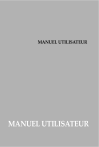
Lien public mis à jour
Le lien public vers votre chat a été mis à jour.